
КАТЕГОРИИ:
Архитектура-(3434)Астрономия-(809)Биология-(7483)Биотехнологии-(1457)Военное дело-(14632)Высокие технологии-(1363)География-(913)Геология-(1438)Государство-(451)Демография-(1065)Дом-(47672)Журналистика и СМИ-(912)Изобретательство-(14524)Иностранные языки-(4268)Информатика-(17799)Искусство-(1338)История-(13644)Компьютеры-(11121)Косметика-(55)Кулинария-(373)Культура-(8427)Лингвистика-(374)Литература-(1642)Маркетинг-(23702)Математика-(16968)Машиностроение-(1700)Медицина-(12668)Менеджмент-(24684)Механика-(15423)Науковедение-(506)Образование-(11852)Охрана труда-(3308)Педагогика-(5571)Полиграфия-(1312)Политика-(7869)Право-(5454)Приборостроение-(1369)Программирование-(2801)Производство-(97182)Промышленность-(8706)Психология-(18388)Религия-(3217)Связь-(10668)Сельское хозяйство-(299)Социология-(6455)Спорт-(42831)Строительство-(4793)Торговля-(5050)Транспорт-(2929)Туризм-(1568)Физика-(3942)Философия-(17015)Финансы-(26596)Химия-(22929)Экология-(12095)Экономика-(9961)Электроника-(8441)Электротехника-(4623)Энергетика-(12629)Юриспруденция-(1492)Ядерная техника-(1748)
Мини-панель инструментов
|
|
|
|
Мини-панель инструментов содержит основные наиболее часто используемые элементы для оформления текста документа.
Мини-панель появляется автоматически при выделении фрагмента документа. Первоначально отображается полупрозрачная мини-панель (рис. 5).

Рис. 5. Полупрозрачная мини-панель инструментов
Мини-панель станет яркой, как только на нее будет наведен указатель мыши (рис. 6). Чтобы использовать мини-панель, щелкните любую из доступных команд.

Рис. 6. Мини-панель инструментов
Состав элементов мини-панели инструментов - постоянный и неизменный.
Задание 2. Настройка панели быстрого доступа. Панель по умолчанию расположена в верхней части окна Word и предназначена для быстрого доступа к наиболее часто используемым функциям. Панель содержит всего три кнопки: Сохранить, Отменить, Вернуть (Повторить). Панель быстрого доступа можно настраивать, добавляя в нее новые элементы или удаляя существующие.

Рис. 7. Настройка панели быстрого доступа
Нажмите кнопку Настройка панели быстрого доступа. В меню выберите наименование необходимого элемента. Элементы, отмеченные галочкой, уже присутствуют на панели. Например, если щелкнуть на команде «Предварительный просмотр», то пиктограмма этой команды появится на Панели быстрого доступа (рис. 8).

Рис. 8
По умолчанию Панель быстрого доступа размещена над Лентой, но ее можно разместить под Лентой. Для добавления элемента, отсутствующего в списке, выберите команду Другие команды (рис. 9).
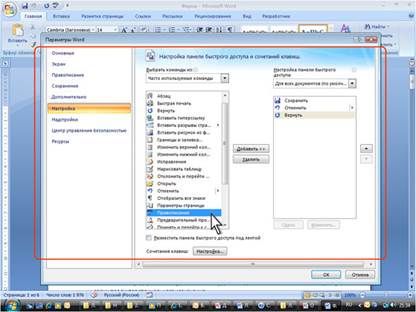
Рис. 9. Настройка панели быстрого доступа
Добавьте на панель быстрого доступа дополнительные элементы: предварительный просмотр, создать, параметры страницы.
Задание 3. Настройка строки состояния.
|
|
|
Строка состояния находится в нижней части окна приложения. В строке состояния пользователь всегда видит номер строки документа и номер столбца, где в текущий момент находится курсор. Положение курсора можно изменить клавишами управления курсора или мышью только в пределах набранного текста.
Меню «Настройка строки состояния» (рис.10) или контекстное меню вызывается щелчком правой клавиши мыши на строке состояния. Активизация команд в меню «Настройка строки состояния» осуществляется щелчком левой кнопки мыши на команде.


Задание 4. Знакомство с технологией создания, редактирования и сохранения текстовых документов в среде текстового процессора Word.
|
|
|
|
|
Дата добавления: 2017-02-01; Просмотров: 106; Нарушение авторских прав?; Мы поможем в написании вашей работы!